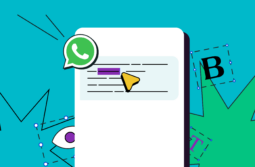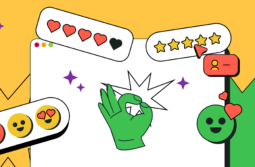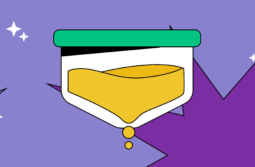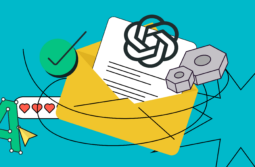Sadece düz metin yeterli değildir. Bazen, belirli bir kelimeye vurgu yapmanız veya bir fikri diğerine göre önceliklendirmeniz gerekir ve işte o zaman Telegram metin biçimlendirmesi kullanışlı olur. Mesajlarınızı ve gönderilerinizi daha okunabilir ve etkileyici hale getirin – şu şekilde yapabilirsiniz.
Telegram metin biçimlendirme seçeneklerine genel bakış
Telegram, bulunması tam olarak kolay olmayan birkaç temel yerleşik biçimlendirme seçeneğine sahiptir. Ayrıca, mesajınızın istediğiniz gibi görünmesini sağlamak için basit kısayollar vardır.
İlk olarak, nelerin mevcut olduğunu görelim:
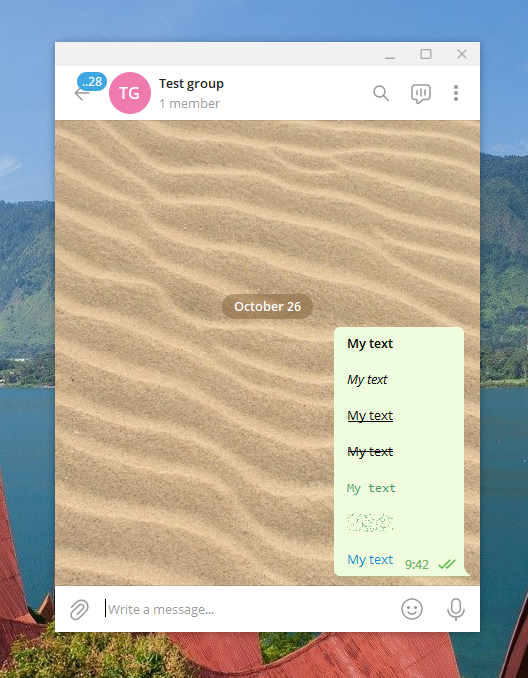
Kalın, italik, üstü çizili, altı çizili ve tek aralıklı olmak üzere beş farklı Telegram yazı tipi stili vardır. Ayrıca, bir köprü ekleme veya bir spoiler yapma seçeneği de vardır. Yazı tipinin kendisini değiştiremezsiniz, yalnızca stilini değiştirebilirsiniz. Birçok kişi bu biçimlendirme seçeneklerini bilmediğinden veya bunları yalnızca ara sıra kullandığından, mesajlarınızı öne çıkarma şansınız vardır.
Telegram biçimlendirme, anahtar kelimeleri vurgulamanıza ve komutları veya alıntıları belirlemenize yardımcı olur:
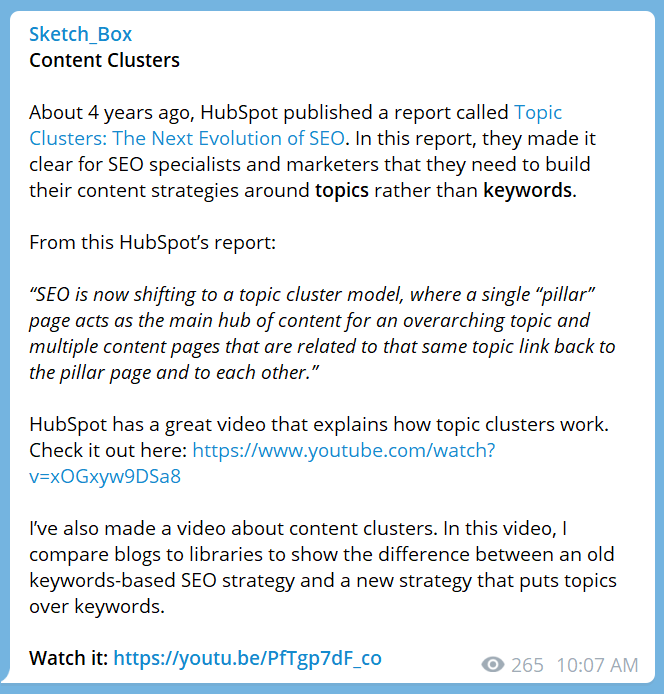
Şimdi size Telegram’da metin biçimlendirmenin nasıl çalıştığını göstereceğiz.
Telegram’da metin nasıl biçimlendirilir
Her seferinde bir yöntem olmak üzere tüm temel Telegram yazı tipi hassas ayarlarını gözden geçirelim.
Yerleşik Telegram paneli
Bu, Telegram yazı tipi stilinizle oynamanın en kolay yoludur ve hem masaüstünde hem de mobil cihazlarda çalışır.
Panele erişmek için biçimlendirmek istediğiniz metni seçin. Ardından, Android kullanıyorsanız sağ üst köşedeki üç noktalı menüye tıklayın. iOS’ta metne sağ tıklayın ve “B/U” seçeneğini seçin. Masaüstü ise metne sağ tıklayın ve “Biçimlendirme”yi seçin.
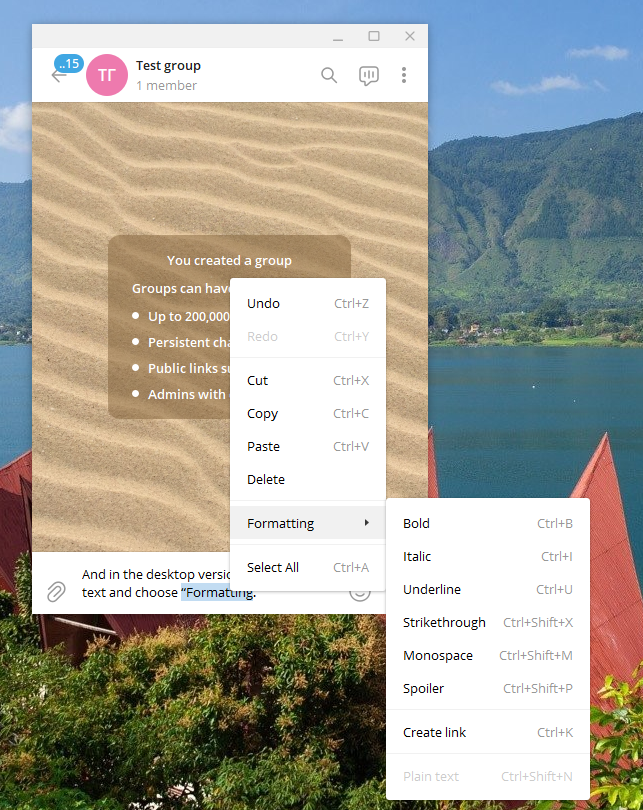
Bundan sonra, seçtiğiniz metnin stilini değiştirebilir veya onu bir köprüye dönüştürebilirsiniz. Ayrıca, hiçbir şey sizi farklı yazı tipi stillerini birleştirmekten alıkoyamaz.
Telegram biçimlendirmesi için kısayol tuşları
Bu basit kısayol tuşları, metninizin kısa sürede daha profesyonel görünmesini sağlamanıza yardımcı olacaktır. Bunlar Telegram’a özgü değildir – metinle çalışırken çoğunu diğer programlarda ve uygulamalarda kullanabilirsiniz.
İşte sahip olduğunuz seçeneklerin listesi:
- Telegram metninizi kalın yapmak için metni seçin ve klavyenizde Ctrl (Cmd) + B tuşlarına basın;
- Telegram’da eğik yazı tipi kullanmak için metni seçin ve Ctrl (Cmd) + I tuşlarına basın;
- Telegram üstü çizili metin biçimlendirmesi uygulamak için metni seçin ve Ctrl (Cmd) + Shift + X tuşlarına basın;
- metninizin altını çizmek için metni seçin ve Ctrl (Cmd) + U tuşlarına basın;
- Telegram yazı tipinizi tek aralıklı yapmak için metni seçin ve Ctrl (Cmd) + Shift + M tuşlarına basın.
Kısayol tuşlarını kullanarak da bir bağlantı ekleyebilirsiniz – metni seçin ve Ctrl (Cmd) + K tuşlarına basın.
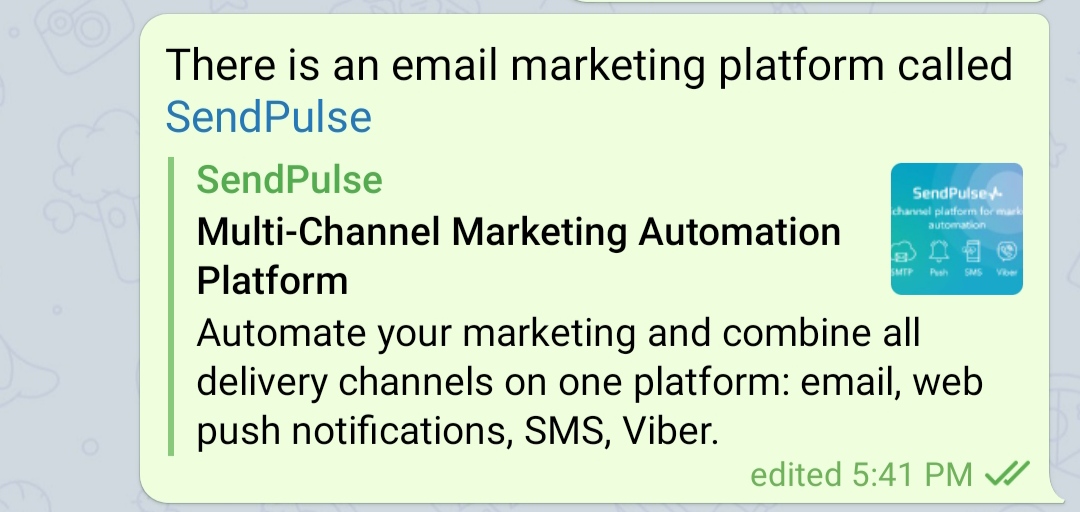
Bir köprü eklerken, göndermeden önce mesajınıza daha temiz bir görünüm vermek için önizlemeyi kaldırabilirsiniz.
Spoiler oluşturmak için metni seçin ve Ctrl (Cmd) + Shift + P tuşlarına basın.
Bilmekte fayda var. Spoiler, mesajın gizli kısmıdır. İçeriği görüntülemek için kullanıcının gizlenmiş metne tıklaması gerekir.
Şunlara ihtiyacınız olduğunda bu özelliği kullanın:
- okuyucuların ilgisini çekmek ve dikkatlerini gönderiye çekmek;
- okuyucuların önceden bilmek istemeyeceği hassas veya herhangi bir bilgiyi gizlemek.
Telegram’da metin biçimlendirmek için özel karakterler
Özel karakterler kullanmak, Telegram yazı tipi stilinizi değiştirmenin daha az belirgin bir yoludur, ancak yine de fazladan yol kat etmekten ve başka bir uygulamadan bir metni kopyalayıp yapıştırmaktan daha kullanışlıdır.
Mesajınızı yazarken özel karakterler ekleyin ve gönderdiğinizde otomatik olarak biçimlendirilsin:
- Metninizi kalın yapmak için çift yıldız içine alın: **metin** → metin
- Metninizi italik yapmak için çift alt çizgi sembolleri içine alın: __metin__ → metin
- tek aralıklı yapmak için metninizi üçlü backtick sembolleri içine alın: “`metin“` →
metin
Telegram metninizin nasıl kalınlaştığını buradan öğrenebilirsiniz:
Telegram’da formülleri ve kod parçalarını paylaşmanın gelişmiş yolu
Tek aralıklı metin, metninizdeki bir kod parçasını, sayıyı, adresi veya formülü vurgulamak için harikadır. Ama kopyalamanın da daha kolay olduğunu biliyor muydunuz? Başka bir Telegram özelliği sayesinde, tek aralıklı herhangi bir metne tıklayabilirsiniz ve hemen panonuza kopyalanacaktır. Önemli verileri abonelerinizle daha hızlı paylaşmak için bu biçimlendirme seçeneğini kullanın.
Web sürümünde Telegram biçimlendirmesi nasıl yapılır
Diğer seçenekler mevcut değilse, son çareniz Telegram Markdown‘u kullanmaktır – HTML etiketleri içeren “ham” bir metni kopyalayabileceğiniz güzel biçimlendirilmiş bir metne dönüştürmenize olanak tanıyan üçüncü taraf bir bottur. Endişelenmeyin, hiçbir şey kodlamanız gerekmeyecek. Şu şekilde çalışır:
Örneklerimizde olduğu gibi, metninizle birlikte her zaman bir açılış ve kapanış etiketi kullanmanız gerektiğini unutmayın. İşte Markdown’da Telegram metin biçimlendirmesi için en kullanışlı HTML etiketleri:
- metniniz – kalın;
- metniniz – italik;
- metniniz – altı çizili;
- metniniz – üstü çizili.
Ve işte elde ettiğiniz sonuç:
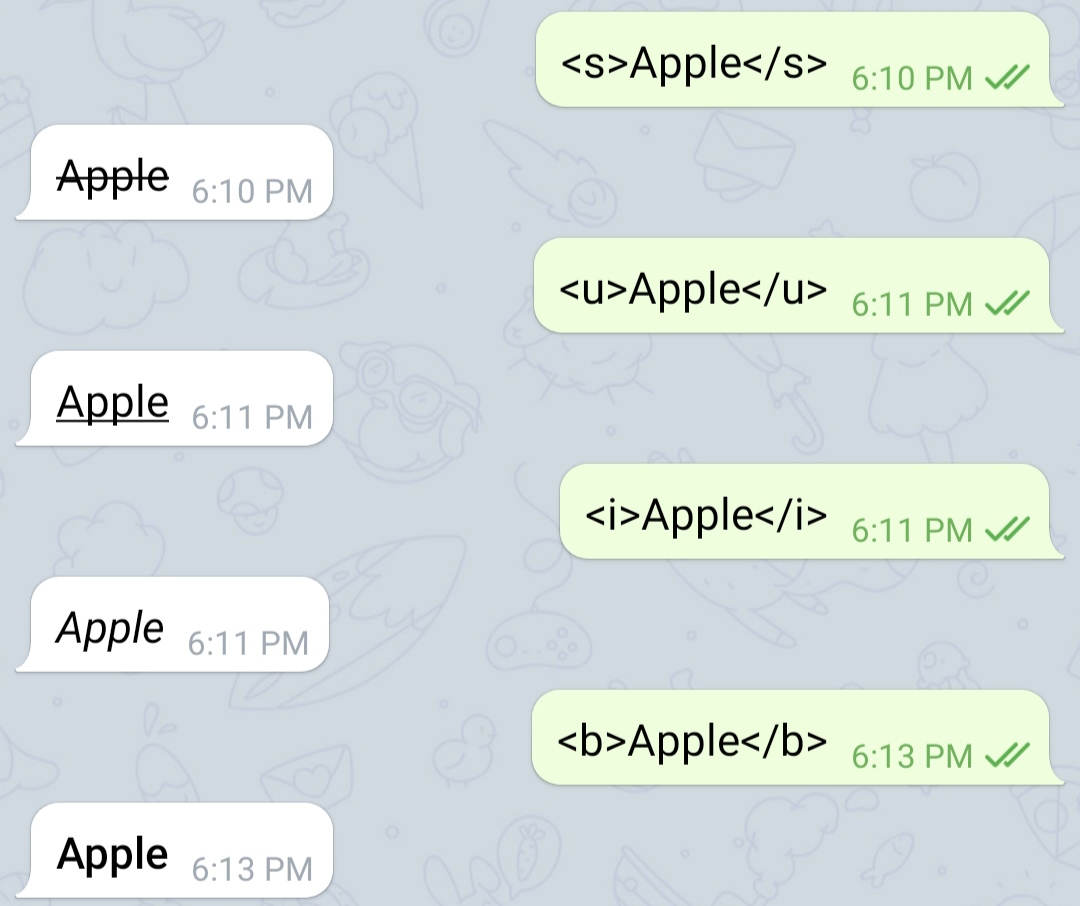
En uygun yol bu mu? Muhtemelen değil. Ancak, herhangi bir nedenle daha önce açıkladığımız yöntemleri kullanamıyorsanız basit bir alternatiftir. Bu botun yardımıyla, olmasını istediğiniz yere doğru HTML etiketlerini ekleyerek büyük metin paragraflarını biçimlendirebilirsiniz.
İşletmelerin müşterileriyle etkileşim kurmak için kullandıkları bazı Telegram sohbet botu örneklerine göz atın.
Bir şey daha var
İşletmeniz henüz Telegram’da değilse, bunu değiştirmenin zamanı geldi. SendPulse kullanarak, toplu olarak mesaj göndermek ve otomatik yanıtlar ayarlamak için Telegram botunuzu oluşturun. Ücretsiz olarak ayda 10.000’e kadar mesaj gönderebilirsiniz. Ayrıca, sorunsuz çevrimiçi ödemeleri etkinleştirebilir ve sohbet botunuzu etkili bir satış kanalına dönüştürebilirsiniz. Deneyin!